谷歌浏览器如何自定义主题和界面样式
时间:2025-05-19
来源:谷歌Chrome官网
详情介绍

首先,要打开谷歌浏览器。在电脑桌面上找到谷歌浏览器的图标,双击它,浏览器窗口就会弹出。
接着,点击浏览器右上角的三个点,也就是菜单按钮。这时会弹出一个下拉菜单,在这个菜单里找到“设置”选项并点击进入。
进入设置页面后,在左侧的列表中,找到“外观”这一项并点击。在外观设置页面中,就能看到“主题”相关的内容了。
如果想要选择谷歌官方提供的主题,可以点击“主题”下方的“获取更多主题”链接。这会跳转到谷歌浏览器的主题库页面,里面有各种各样的主题可供选择。找到自己喜欢的主题后,点击该主题,然后按照提示进行下载和安装。安装完成后,浏览器的主题就会自动切换到新安装的主题样式。
要是想进一步自定义界面样式,比如更改字体、字号等,可以在外观设置页面中找到相应的设置选项进行调整。例如,找到“自定义字体”选项,就可以根据自己的喜好选择合适的字体;找到“字号”选项,能调整网页文字的大小。
另外,有些用户可能希望对浏览器的工具栏、标签页等进行更细致的定制。在设置页面中,也可以通过相关的设置选项来实现。比如可以调整工具栏的显示方式,决定是否显示某些特定的按钮等。
通过以上这些简单的操作,就能轻松地为谷歌浏览器自定义主题和界面样式,让浏览器更加符合个人的审美和使用习惯,从而提升浏览的效率和乐趣。
继续阅读
谷歌浏览器数据清理功能如何提升浏览速度
 本文介绍谷歌浏览器数据清理功能如何有效提升浏览速度,帮助用户通过清理缓存和数据提升浏览器的响应速度和性能。
本文介绍谷歌浏览器数据清理功能如何有效提升浏览速度,帮助用户通过清理缓存和数据提升浏览器的响应速度和性能。
如何通过Google浏览器清理缓存提高速度
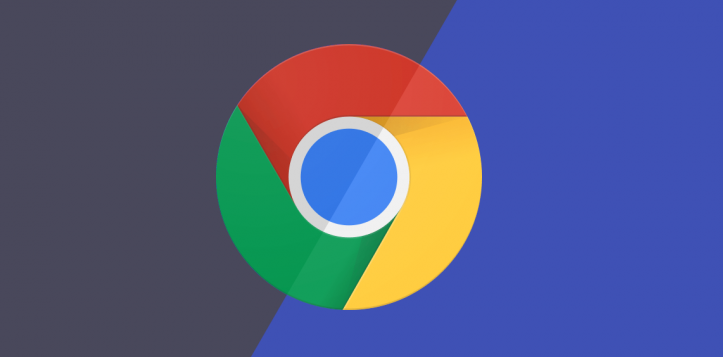 介绍如何通过清理Google浏览器的缓存来提高网页加载速度,减少缓存带来的影响,提升浏览器性能,确保网页访问更加流畅高效。
介绍如何通过清理Google浏览器的缓存来提高网页加载速度,减少缓存带来的影响,提升浏览器性能,确保网页访问更加流畅高效。
Chrome浏览器插件适合进行网页SEO优化检测
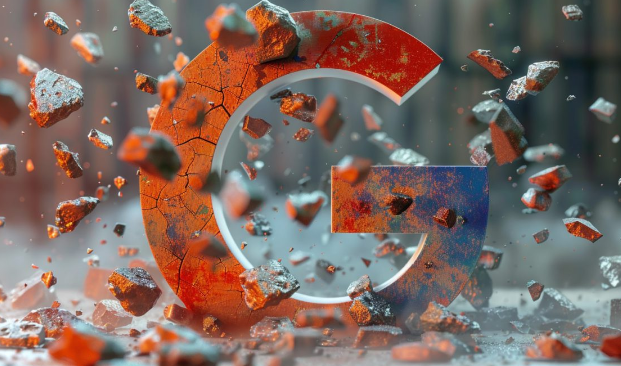 轻松实现多语言内容的即时切换与翻译,适合跨境浏览、外语学习与多语言内容比对,翻译速度与准确度俱佳。
轻松实现多语言内容的即时切换与翻译,适合跨境浏览、外语学习与多语言内容比对,翻译速度与准确度俱佳。
Chrome浏览器如何启用或禁用HTML5本地存储功能
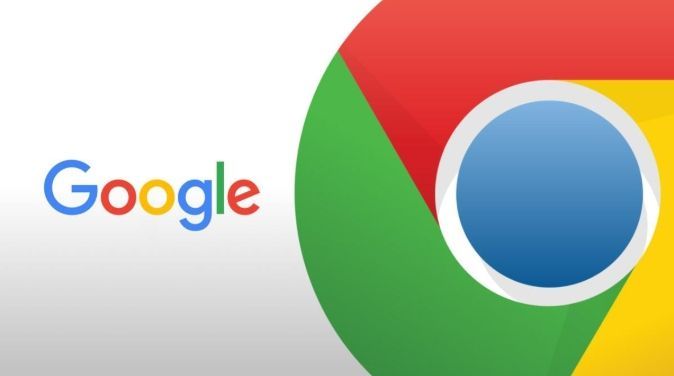 有很多用户都不知道Chrome浏览器如何启用或禁用HTML5本地存储功能,于是,本文给大家提供了具体的操作方法,希望可以帮助到各位。
有很多用户都不知道Chrome浏览器如何启用或禁用HTML5本地存储功能,于是,本文给大家提供了具体的操作方法,希望可以帮助到各位。
